
通过远程用户界面注册接收方
可以使用“远程用户界面”在“地址簿”中注册接收方。也可以检查注册的详细信息和编辑“地址簿”。
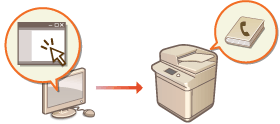
 |
有关共享地址列表的说明,请参阅与特定用户共享地址列表。 |
1
启动“远程用户界面”。启动远程用户界面
2
单击门户页面上的[地址簿]。远程用户界面屏幕
3
注册接收方。
有关地址列表的详细信息,请参阅在地址簿中注册接收方。
1 | 单击要在其中注册接收方的地址列表([个人地址列表]、用户组地址列表、[地址列表01]至[地址列表10],或[管理员的地址列表])。 [个人地址列表]专供已登录的用户使用,并仅在启用个人认证管理时可用。 [管理员的地址列表]仅适用于以“管理员”或“设备管理员”权限登录的管理员。 如果显示输入PIN的页面,输入PIN并单击[确定]。 如果想要与已注册的用户组共享接收方,选择已注册的用户组地址列表。  同样可以管理用户组地址列表,方法是只允许具有管理员权限的用户从远程用户界面注册/编辑接收方。<使用用户组地址列表> |
2 | 单击[注册新接收方...]。 |
3 | 选择接收方类型并单击[已设置]。 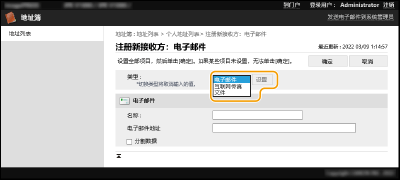 |
4 | 注册必要的信息并单击[确定]。 根据接收方类型,显示的项目会有所差异。有关注册信息的详细信息,请参阅在地址簿中注册接收方。 |
 注册群组接收方
注册群组接收方
有关群组接收方的详细信息,请参阅将多个接收方注册为一个群组。
1 | 单击[注册新群组...]。 |
2 | 在[组名称]中输入组的名称,然后单击[成员列表]的[选择接收方...]。 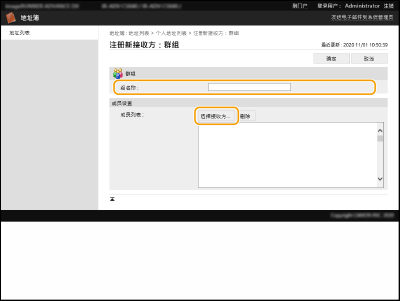 |
3 | 选择要注册到组的接收方的复选框,然后单击[确定]。 |
4 | 单击[确定]。 |
 注册地址列表名称
注册地址列表名称
单击[注册地址列表名称...]或[注册/更改地址列表名称...],输入名称,然后单击[确定]。
在更改用户组名称时,也可以设置更改用户组地址簿名称。拥有管理员权限的用户登录“远程用户界面”后,按 [设置/注册]  [设置接收方]
[设置接收方]  [个人地址列表/用户组地址列表设置],然后选择 [将用户组名称更改应用至用户组地址列表名称] 复选框。只有当启用“个人认证管理”时可使用 [将用户组名称更改应用至用户组地址列表名称]。
[个人地址列表/用户组地址列表设置],然后选择 [将用户组名称更改应用至用户组地址列表名称] 复选框。只有当启用“个人认证管理”时可使用 [将用户组名称更改应用至用户组地址列表名称]。
 [设置接收方]
[设置接收方]  [个人地址列表/用户组地址列表设置],然后选择 [将用户组名称更改应用至用户组地址列表名称] 复选框。只有当启用“个人认证管理”时可使用 [将用户组名称更改应用至用户组地址列表名称]。
[个人地址列表/用户组地址列表设置],然后选择 [将用户组名称更改应用至用户组地址列表名称] 复选框。只有当启用“个人认证管理”时可使用 [将用户组名称更改应用至用户组地址列表名称]。 检查/编辑接收方详细说明
检查/编辑接收方详细说明
可以单击[类型]图标或接收方的名称以检查该接收方的详细说明。要编辑该接收方,单击[编辑],更改注册的详细信息,然后单击[确定]。
 注册到用户组地址列表
注册到用户组地址列表
使用个人认证管理时,可以在同一用户组的不同用户之间共享地址列表。首先,设置将共享地址列表的用户组,然后注册要共享的接收方。

可以将用户注册到用户组,以便在注册用户之间共享“地址簿”中的地址列表。注册用户组
1 | 单击要在其中注册接收方的地址列表([用户组地址列表01]至[用户组地址列表50])。 |
2 | 单击[公开查看设置...]。 |
3 | 选择[公开]复选框。 |
4 | 选择要在其中共享地址列表的组,然后单击[确定]。 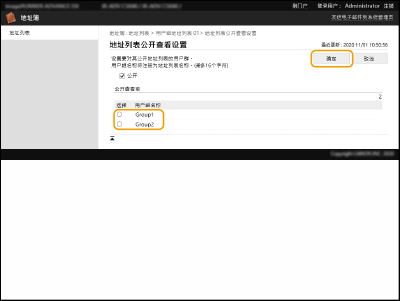 |
5 | 单击[注册新接收方...]或[注册新群组...]。 |
6 | 注册必要的信息并单击[确定]。 |
 注册到单触按钮
注册到单触按钮
1 | 单击[地址列表单触]。 |
2 | 单击[未注册]或未注册的单触按钮编号。 如果是未注册的单触按钮,[名称]中会显示[未注册]。 要显示未在列表中显示的单触按钮,在[列表编号]中选择编号范围,然后单击[显示]。 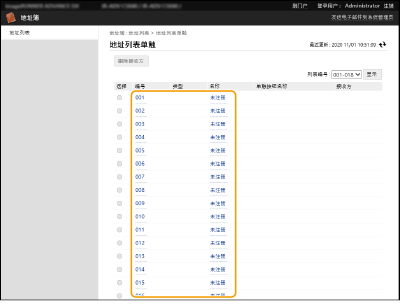 |
3 | 选择接收方类型并单击[已设置]。 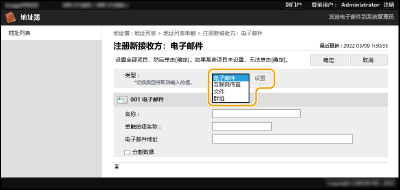 |
4 | 注册必要的信息并单击[确定]。 有关注册信息的详细信息,请参阅在单触按钮中注册一个接收方。 |